|
|
| 1. Nero da Copy and Backup ikonuna tiklayin |
2. Ardindan Copy Entire DVD-Video ya tiklayin |
|
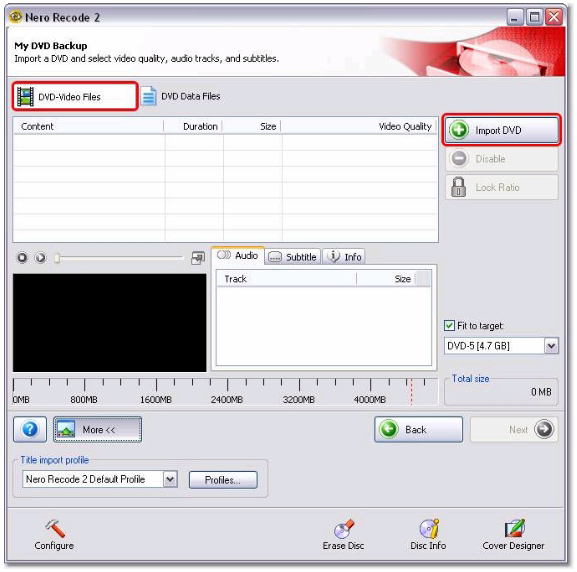 3. My DVD Backup penceresindeki Import DVD butonuna tiklayin.
3. My DVD Backup penceresindeki Import DVD butonuna tiklayin.
|
| NERO Recode kopya korumasi sahip olmayan DVD lerin 4.7 GB boş medyalara kopyalanmasına ve de arşivlenmesine izin vermektedir. Eğer kaynak DVD 4.7 GB tan daha büyük ise NERO Recode içeriği sıkıştırmanıza da izin vermektedir. Sıkıştırma işleminin ardından kalite kayıpsız (gözle fark edilemeyecek şekilde) DVD videonuz 4.7 GB boş diske sığmış olacaktır. Ayrıca soundtrack ve altyazıları da devre dışı bırakarak kaliteyi en üst seviyeye çıkarabilirsiniz. |
|
4. Yandaki gibi video dosyasını bulun ve OK yazısına tıklayın. Eğer dosya harddiske kaydedilmiş ise yol olarak harddiskteki dosyayı gösterin.
|
|
5. Ardından şekilde görüldüğü gibi IMPORT işlemi başlayacaktır. |
|
|
6. IMPORT işleminin ardından aşağıdaki şekilde görülen seçenekler aktif hale gelecektir.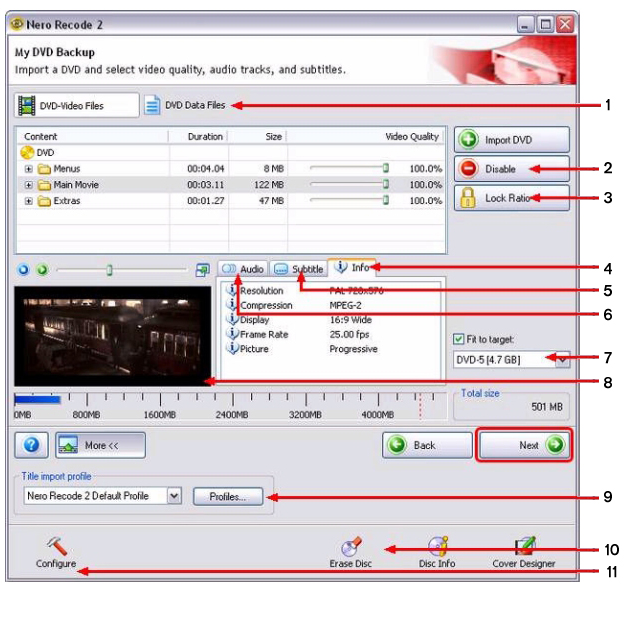 |
1. Bir DVD-Video medya video dosyalarının haricinde DVD Player cihazlar ile okunabilecek bilgiler içerebilir. Bu bilgilerin DVD Player ile okunamaması durumunda bilgisayar ile okunabilirler.
2. Seçili başlığı bir frame ile değiştirerek disk alanından kazanmaya yarar. Bu seçeneğin aktif olabilmesi için disk başlığının eklenmiş olması gerekir.
3. Kaliteyi mevcut değere sabitler.
4. Seçili başlığın özelliklerini gösterir.
5. Bu alandan istediğin dil seçeneklerini devre dışı bırakabilirsiniz.
6. Bu alandan istediğin dil seçeneklerini devre dışı bırakabilirsiniz.
7. Dosyayı yazacağınız DVD yi seçin. (4.7 Gb ya da 8.5 Gb
8. Bu alandan projenizin ön izlemesini yapabilirsiniz.
9. Bu alandan profiller tanımlayabilirsiniz . (DVD-Video disk takıldığında hangi dil ve alt yazı seçeneğinin aktif olacağı gibi)
10. Takılı olan boş DVD medyayı silmenize yarar.
11. Ayarları değiştirmenize yarar. (Dil seçenekleri gibi) |
| |
| |
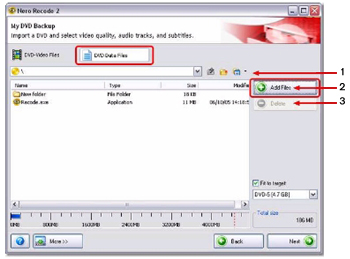 |
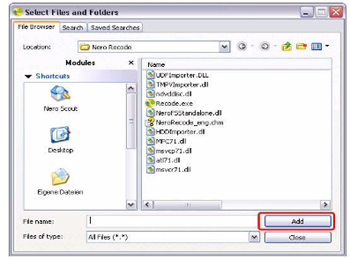 |
|
7. DVD Data Files butonuna tıklayın. |
8. Data dosyalarını girmek için bir diyalog penceresi açar. |
1. Diskin data sekmesinde yeni bir klasör yaratır.
2. Varsa üst klasöre geçer.
3. Menüyü açar. |
Bu pencereden dosyalarınızı seçin ve ardından Add ikonuna basın ve gelen pencereden Next butonuna basın. |
|
|
9. Bu ekranda da son ayarları yapıyoruz.
|
1. Derlememizi kaydedeceğimiz ortamı seçiyoruz (Harddisk veya DVD Writer)
2. Eğer harddiske kaydedeceksek image file olarak buradan yerini seçiyoruz.
3. Eğer harddiske kayıt yapacaksanız aktif hale gelir ve harddisk üzerinde DVD yapısı oluşturma zahmetinden kurtarır.
4. Oluşacak DVD filmi iki geçişte işler fakat kalite yüksek olur.
5. Oluşacak DVD filmi düşük hızda işler ama kalite yüksek olur.
Bu aşamalardan sonra sadece Burn yazan kısma tıklıyoruz. |